日本語キーボードにアラビア文字を書き足す?
キーに油性ペンで書く方法は△
キーボードシールは多少の厚みがある上にキーボードとは質感が違うため貼ることで入力時に違和感を覚える方もいるとか。
シールを貼らないでホワイトキーボードに黒い油性ペン、ブラックキーボードに白い油性ペンで書き込む方法もありますが、頻繁に使うキーはあっという間に消えてしまい定期的に書き直す必要が出てきます。
自分も以前キーに油性ペンで書き込む方法を試してみましたが、すぐ薄くなってしまいだめでした。
キーボードシールの自作
シールに手書きする
紙製のシールに手書きする場合、汗などで汚れるため耐久性がいまいちです。長持ちさせるために透明シールでラミネート加工してから裁断・貼り付けすることをおすすめします。
Amazonでも買える市販キーボードシール
アラビア語キーボードシールはamazonなどでも国内購入できるようになっています。黒地に白文字のブラックキーボード用シール、もしくは透明で文字だけ印字されているタイプなどが売られています。
店舗・通販で売られているシールの品質も色々で耐久性にも差があるようなので、オーバーコートをきちんと施した商品を買うことをおすすめします。
こうした既製品を使う際に気を付けなければいけないのは、これらは海外で作られたシールのため日本語の文字が印字されておらず記号の位置も英語キーボードの配列準拠なので日本語キーボードの時とは異なっている、という点です。
透過性が無く日本語キーボードの記号が隠れてしまうタイプのシールでは、アラビア語キーボードシールに書かれた記号の位置を頼りに入力しようとすると違う記号が出てきてしまったりするので注意が必要です。
当サイト自家製アラビア語キーボードシール原稿
市販アラビア語キーボードシールの欠点をふまえ、日本語キーボード配列+英語キーボード配列+アラビア語キーボード配列3種類併用に対応したステッカー原稿を作成してみました。
キーボードシールを1個ずつ切って貼るのが大変ということであれば、単にこちらをプリンターで印刷してパソコンの横に置きキー配列を確認するためのカードとしても利用することも可能です。
画像形式はpngです。101キーボード用と102キーボード用の2種類があり、それぞれにブラックキーボード用バージョンと白/グレーキーボード用バージョンを用意しました。(個人で利用する範囲内での再加工は自由ですが、商用への転用はご遠慮願います。)
アラビア語(101)キーボード ~ QWERTY

黒キーボード用
https://alarabiyah.sakura.ne.jp/wp/wp-content/uploads/jis_japanese_keyboard_arabic101_black.png

白/グレーキーボード用
https://alarabiyah.sakura.ne.jp/wp/wp-content/uploads/jis_japanese_keyboard_arabic101.png
アラビア語(102)キーボード ~ QWERTY

黒キーボード用
https://alarabiyah.sakura.ne.jp/wp/wp-content/uploads/jis_japanese_keyboard_arabic102_black.png

白/グレーキーボード用
https://alarabiyah.sakura.ne.jp/wp/wp-content/uploads/jis_japanese_keyboard_arabic102.png
自作キーボードシールの作り方・貼り方
画像ファイルの取得
キーボードシール原稿の画像ファイルは
https://alarabiyah.sakura.ne.jp/wp/wp-content/uploads/jis_japanese_keyboard_arabic101_black.png
のように記載されているリンクを別画面で開いてください。
パソコンやモバイル端末にいったんダウンロードしたい場合は、PCマウスの右クリックやタブレット・スマホの画像保存メニューなどを使って端末に画像保存します。
ステッカー用紙を準備する

家電ショップのプリンタ用紙コーナーや通販ショップでA4シール・フリーサイズラベル用紙を購入します。シール用紙だけでもキーボードステッカーは作れますが、むき出しのままで使うと指の汗や汚れで印刷面が劣化し長持ちしない可能性があるので透明ラベルを上乗せするラミネート加工をするのが良いと思います。
印刷面を保護するラミネートシールがついたセットパックが見つからなければ、A4シール用紙だけを購入してから別途100円ショップなどでラミネートシール(光沢もしくはマットタイプ)を入手してください。
今回は家電ショップで劣化に強いというラミネートカバーつきのシール用紙を購入してみました。
試し印刷とサイズの確認
ぶっつけ本番だとサイズが違った時に困るので、まずは試し印刷からです。
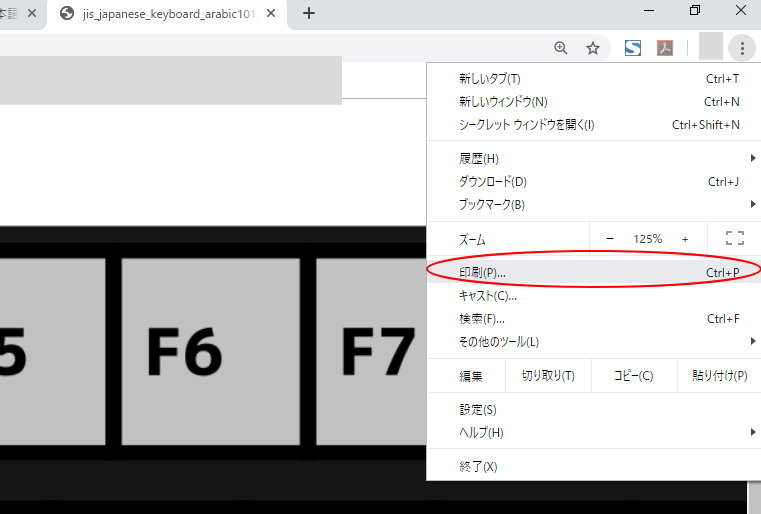
マウスの右クリックやブラウザのメニュー画面で操作し印刷画面を出します。
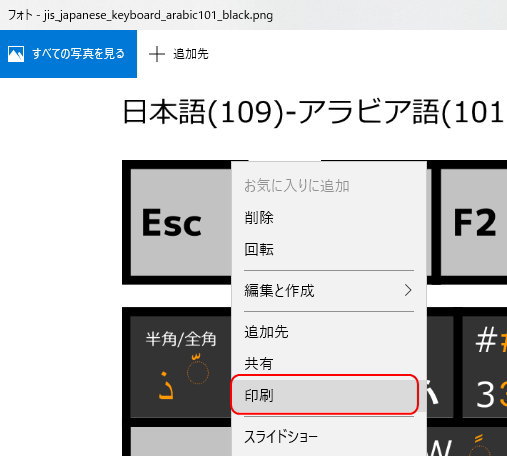
いったん端末に画像をダウンロードした場合は、画像を開いた画面からメニュー選択によって印刷を行います。
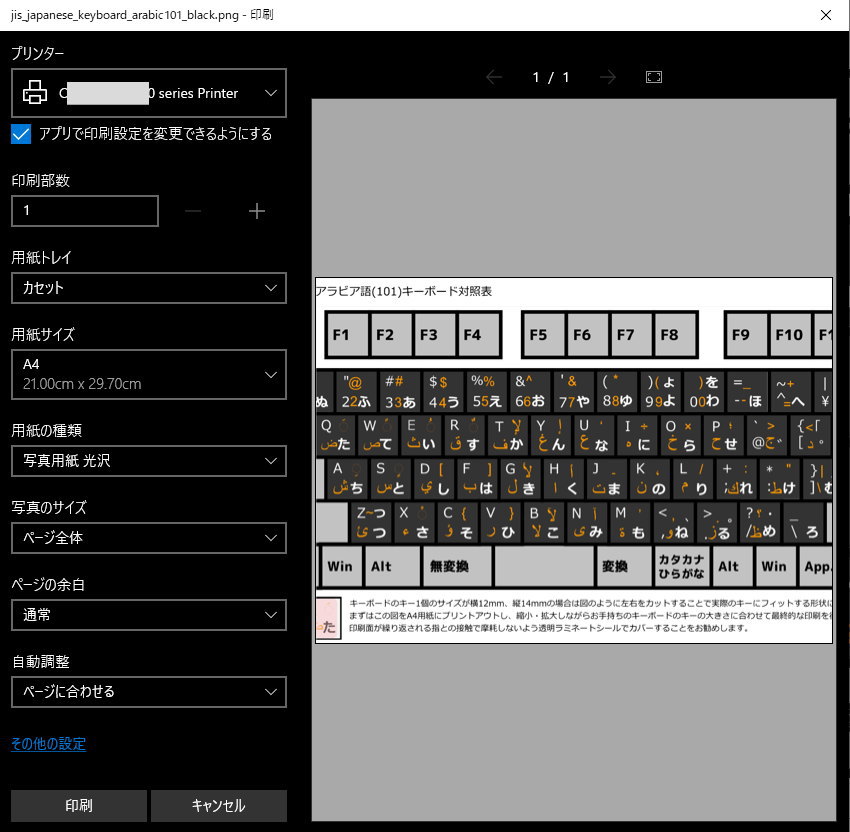
画像印刷メニュー等を使ってA4普通紙にキーボード画像を印刷します。
端末やプリンタによって異なりますが、上画像のような感じで用紙サイズや種類を指定してからプリントアウトします。設定メニューで写真用紙になっていますが、ここではサイズずれ・失敗前提のテスト印刷なので普通紙を使います。
フチ無し印刷にするとキーが大きすぎるサイズになってしまう可能性が高いので、等倍印刷モードからテストを開始するのが良いかと思います。
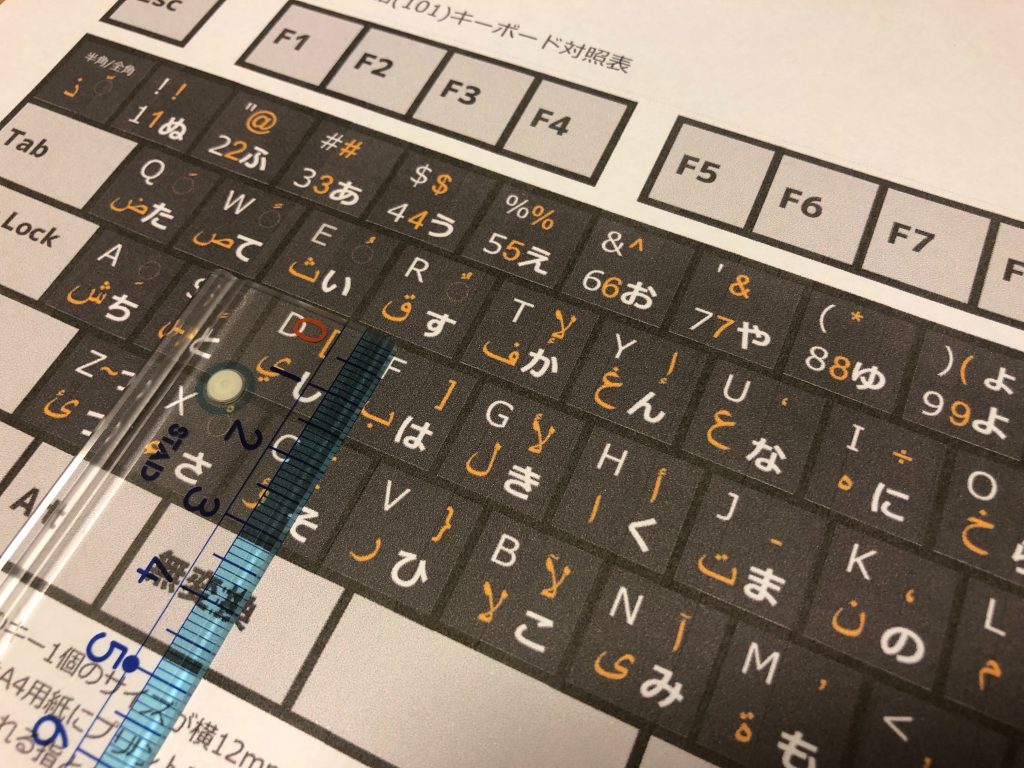
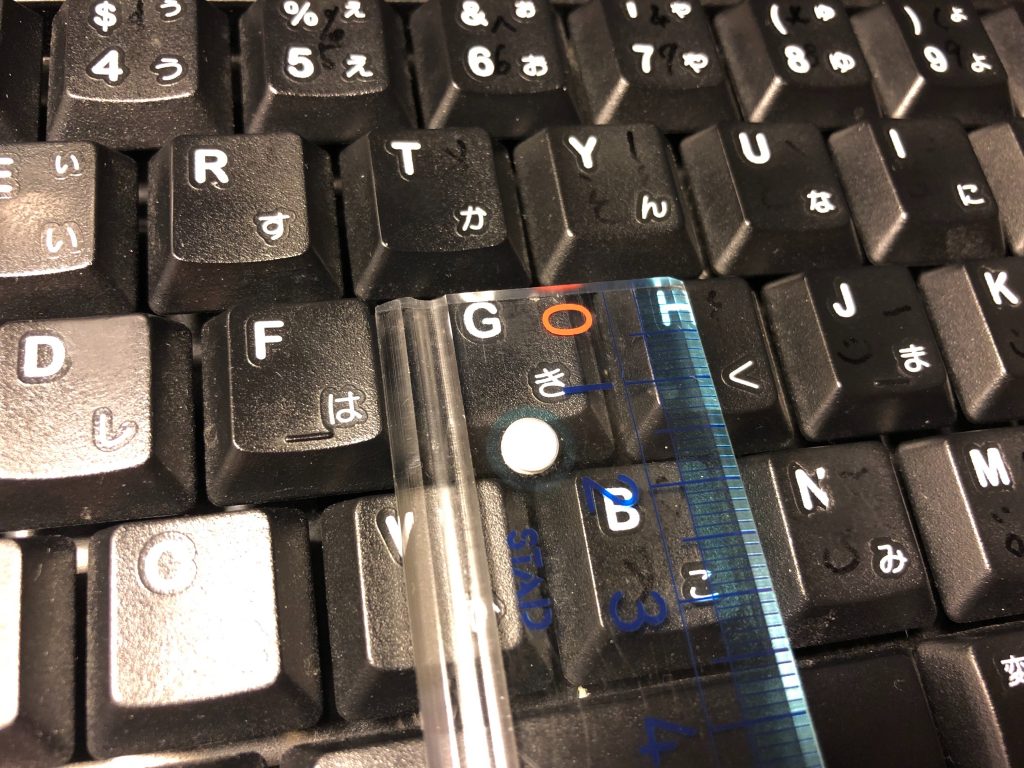
紙に印刷されたキー1個あたりの寸法がお手持ちのPCのキーボード実寸サイズと合うかどうか、定規で測ったり切り取って合わせたりして確認します。
大きすぎるようであれば印刷設定詳細メニューの縮小率指定欄を使うなどして画像を小さめに印刷してください。縮小後の試し印刷でもまだ大きすぎる場合は縮小率をさらに下げて再度キーボードの実寸と比較します。
シール用紙への印刷とラミネート加工
大きさを調整し終わったら、上手くいった時のテスト印刷と同じ設定のままA4シール用紙にプリントアウトします。シール用紙はパッケージの表示を良く見て、表と裏を間違えないように注意してください。

プリントアウトしたA4シール用紙にラミネートシールをかぶせます。気泡が入らないよう端からゆっくりと、30cm定規の類を使って丁寧に密着させていきます。
シールの裁断

ハサミやカッターを使って1個ずつ裁断していきます。各キーが正方形ではなく幅が狭い場合は左右もカットします。ノートパソコンで半角/全角キーが小さい場合は文字と記号の部分だけを切るなどしてください。
シールをキーに貼る
サンプルとして撮影したこちらのシールは2年半ほど持ちこたえ、3年経過した時点でようやく数枚がはがれました。自作シールなので取れた部分だけ交換すれば良いのも便利でした。
ちなみに実際に使ってみて気付いたのですが、光沢タイプのラミネートシールだとデスクランプの光が反射した際に字が見えづらいことがあります。
キーボードシール自作指南のページではマットタイプのラミネートシールを選ぶよう書かれているのもそのためなのかもしれませんが、アラビア語の場合は透明度が少し下がっただけでも小さな母音記号が見えにくくなる可能性が高いので、敢えて透明度の高い光沢ラミネートを選ぶ方が良いかもしれません。
(2022年5月修正)



